듀얼센스 초기화 찾고 계신가요? 친구들과 Fortnite 랭크전에서 마지막 서클에 도달했을 때, DualSense 컨트롤러가 갑자기 멈춰버린 적이 있나요?
다음 랭크전에서 이런 문제가 생기지 않도록 PS5 컨트롤러를 완벽히 고치고 싶으시다면, 여기에 오신 것이 맞습니다. 이 글에서는 PS5 컨트롤러를 리셋하는 방법에 대해 자세히 설명하며, 컨트롤러가 작동할 때와 그렇지 않을 때를 모두 다룹니다.
듀얼센스 초기화 전에 알아야 할 것
오늘의 주제에 들어가기 전에, PS 컨트롤러 리셋 과정을 순조롭게 진행하기 위해 몇 가지 중요한 포인트를 정리했습니다.
PS5 컨트롤러 리셋은 소프트 리셋과 하드 리셋 두 가지 방법으로 진행할 수 있습니다. 소프트 리셋은 단순히 PS5 컨트롤러를 재시작하는 것을 의미하며, 하드 리셋은 컨트롤러를 공장 초기 상태로 되돌리는 것입니다.
소프트 리셋은 PS5 컨트롤러의 펌웨어 업데이트나 계정 정보 같은 파일이나 데이터를 삭제하지 않습니다. 반면, 하드 리셋은 펌웨어 업데이트, 커스텀 버튼 설정, 블루투스 페어링 정보를 포함한 데이터를 삭제할 수 있으며, 컨트롤러를 초기 상태로 복원합니다.
하드 리셋을 수행할 경우, DualSense 컨트롤러의 데이터를 백업하거나 최신 펌웨어 버전으로 업데이트되어 있는지 확인하세요. 또한, USB 데이터 케이블을 준비하여 PS5 컨트롤러와 콘솔을 다시 페어링해야 합니다. 마지막으로, 리셋 과정이 원활하게 완료되도록 PS5 컨트롤러에 충분한 배터리가 있는지 확인하세요.
듀얼센스 초기화: 소프트 리셋 & 하드 리셋
보통은 소프트 리셋을 권장하지만, 경우에 따라 하드 리셋이 더 효과적일 수 있습니다. 듀얼센스 컨트롤러가 연결되지 않거나 다른 문제가 발생하는 경우, 먼저 소프트 리셋을 시도해보는 것이 좋습니다.
듀얼센스 소프트 리셋 방법
- PS5 컨트롤러가 여전히 작동한다면, PS 버튼을 길게 눌러 표시등이 꺼질 때까지 기다립니다.
- 몇 분 후, 다시 PS 버튼을 길게 눌러 표시등이 켜질 때까지 기다립니다.
- PS5 컨트롤러가 정상적으로 작동하는지 확인하세요.
또는 PS4 컨트롤러나 마우스를 PS5에 연결해 DualSense 컨트롤러를 끌 수 있습니다. PS5 홈 화면 하단의 컨트롤 센터 아이콘을 클릭한 뒤 액세서리, 현재 연결된 PS5 컨트롤러를 선택하고 끄기 옵션을 클릭하세요.
듀얼센스 초기화 방법 (하드 리셋)
PS5 컨트롤러에 문제가 있으면, 하드웨어 리셋을 통해 문제를 해결할 수 있습니다. 자세한 단계는 다음과 같습니다.
1단계. PS5 컨트롤러를 끕니다. PS 버튼을 길게 눌러 표시등이 꺼질 때까지 기다립니다.
2단계. PS5 컨트롤러 뒷면에서 “Sony” 오른쪽에 있는 작은 구멍을 찾습니다. 클립을 구멍에 넣으면 리셋 버튼에 닿을 때 작은 클릭 소리가 납니다.
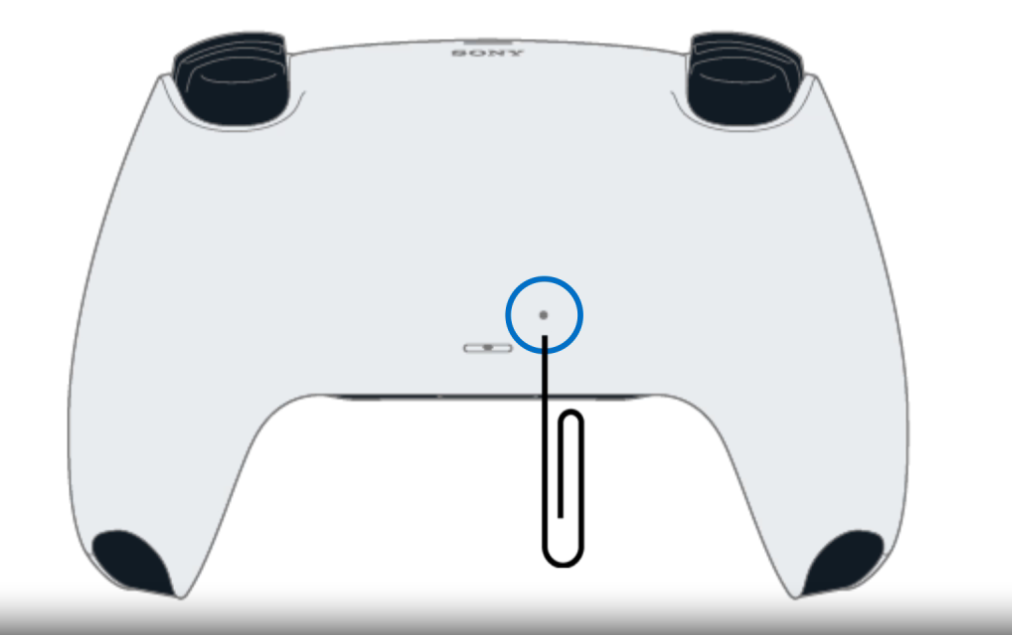
3단계. 클립으로 버튼을 약 5초간 가볍게 누릅니다. 이제 PS5 컨트롤러가 리셋되었습니다.
4단계. USB-C 케이블로 PS5 컨트롤러와 콘솔을 다시 연결합니다. 그런 다음 PS 버튼을 눌러 두 장치를 동기화하세요.
리셋 후에도 PS5 컨트롤러가 작동하지 않지만 소니의 제품 보증 조건을 충족하는 경우, 제조사에 수리 요청을 보낼 수도 있습니다.
PS5 초기화
PS5가 작동 중 오류가 발생하거나 컨트롤러가 작동하지 않는 경우에도 PS5를 리셋하여 문제를 해결할 수 있습니다. PS5는 컨트롤러 유무에 상관없이 리셋할 수 있습니다. 여기에서는 PS5를 하드 리셋하는 방법을 소개합니다. 소프트 리셋은 단순히 전원을 껐다가 켜면 됩니다.
DualSense로 PS5 초기화 방법
PS5 컨트롤러가 작동한다면, 설정으로 이동하여 PS5를 리셋하세요. 단계는 다음과 같습니다.
1단계. PS5를 켜고 톱니바퀴 모양의 설정으로 이동합니다.
2단계. 시스템 > 시스템 소프트웨어 > 리셋 옵션으로 이동합니다.
3단계. PS5를 리셋하고 작업을 확인합니다. 이렇게 하면 PS5의 모든 데이터가 삭제되고 공장 초기화됩니다.
팁:
PS5와 DualSense를 리셋한 후에도 많은 멋진 게임을 즐길 수 있습니다. 그러나 여전히 지역적으로 차단된 게임이 있을 수 있습니다. PS5에 LightningX VPN을 설정하세요. 이 VPN은 50개 이상의 국가에서 2,000개 이상의 서버를 제공합니다. 초보자에게도 매우 친숙하고 저렴합니다. Windows, macOS, iOS, Android, 스마트 TV에서도 사용할 수 있습니다.
컨트롤러 없이 PS5 초기화 방법
PS5 컨트롤러가 작동하지 않거나 분실된 경우, 컨트롤러 없이 PS5를 공장 초기화하는 다른 방법을 시도해 보세요.
방법 1. PS5에 유선 키보드나 마우스를 연결하고 설정으로 이동하여 초기화할 수 있습니다. 장비 연결 타입은 USB 타입 A여야 합니다.
방법 2. PS5를 전용 앱을 사용하여 초기화할 수 있습니다. 휴대폰에 PS 리모트 플레이와 플레이스테이션 앱을 다운로드한 후, 휴대폰을 PS5와 같은 Wi-Fi 네트워크에 연결하세요. 앱에서 PS5 계정에 로그인하고 설정으로 이동하여 초기화 옵션을 찾을 수 있습니다.
참고: PS5를 초기화하기 전에 모든 데이터를 백업해야 합니다. 설정 > 시스템 > 시스템 소프트웨어로 이동하여 백업 및 복원 > PS5 백업을 선택하세요. 그런 다음 백업할 항목을 선택하고 다음 > 백업을 선택하세요.
듀얼센스의 이점
듀얼센스 초기화를 통해 많은 문제를 해결하고 정상적인 사용 경험을 되찾을 수 있습니다. 다음은 PS5 컨트롤러를 초기화하여 해결할 수 있는 몇 가지 일반적인 문제입니다.
PS5 컨트롤러가 콘솔에 무선으로 올바르게 연결되지 않는 경우, 컨트롤러를 초기화하여 페어링 데이터를 지우고, 컨트롤러를 재페어링하여 블루투스 연결 문제를 해결할 수 있습니다.
또한, 듀얼센스 진동 또는 햅틱 피드백이 잘못된 경우, 컨트롤러를 초기화하여 문제를 해결할 수 있습니다.
PS5 컨트롤러의 하드웨어 초기화는 잘못된 파일 및 캐시를 지우고, 잘못된 소프트웨어 업데이트 패키지를 해결하여 컨트롤러 업데이트 문제를 다룰 수 있습니다.
컨트롤러 초기화는 잘못된 설정을 지워서 공장 초기 상태로 복원합니다.
듀얼센스 – FAQ
Q: PS5 컨트롤러를 어떻게 고칠 수 있나요?
PS5 컨트롤러를 소프트 리셋 또는 하드 리셋하여 고칠 수 있습니다. 자세한 단계는 위에 설명되어 있습니다. 컨트롤러를 제조사에 보내 보증 서비스를 받을 수도 있습니다.
Q: PS5 컨트롤러 없이 초기화하는 방법은 무엇인가요?
이것을 콘솔 없이 하려면 컨트롤러를 끈 후 PS5 컨트롤러 뒷면의 작은 구멍을 여러 초 동안 핀 또는 작은 종이를 사용해 누르세요. 자세한 단계는 위에 나와 있습니다.
Q: PS5 컨트롤러 드리프트를 어떻게 초기화하나요?
이를 위해 PS5 컨트롤러를 공장 초기화할 수 있습니다. 가이드는 이 게시물에 소개되어 있습니다.
Q: 컨트롤러를 어떻게 초기화하나요?
컨트롤러를 소프트 리셋하거나 하드 리셋할 수 있습니다. 소프트 리셋은 컨트롤러를 끄고 다시 켜는 것을 의미합니다. 하드 리셋을 수행하려면 컨트롤러를 끄고 작은 핀을 사용해 컨트롤러 뒷면의 구멍을 약간 누릅니다.
결론
이 게시물은 PS5 컨트롤러를 어떻게 초기화할지에 대한 내용을 다루었으며, 현재 직면한 몇 가지 문제를 해결하는 데 도움이 될 수 있습니다. 그러나 DualSense 컨트롤러의 문제가 더 심각하다면 전문 기술자의 도움을 받는 것이 가장 좋습니다. PS5 컨트롤러가 수리되면 PS5 게임 경험을 최대한 즐기세요!

















